Ud over at arbejde med store datamængder skal økonomi og regnskabspersonale lære at lave en graf i Excel. Datavisualisering Datapræsentation Analytikere kommunikerer output fra finansiel analyse til ledelse, investorer og forretningspartnere. Dette kræver fokusering på hovedpunkterne, fakta (visuel repræsentation af data i diagrammer eller grafer) er kritisk for mange job. Den grafiske visualisering af data er en effektiv metode til hurtigt at kommunikere information til læserne. Diagrammer og grafer identificerer tendenser og mønstre i dataene samt for at opdage uregelmæssigheder og outliers.
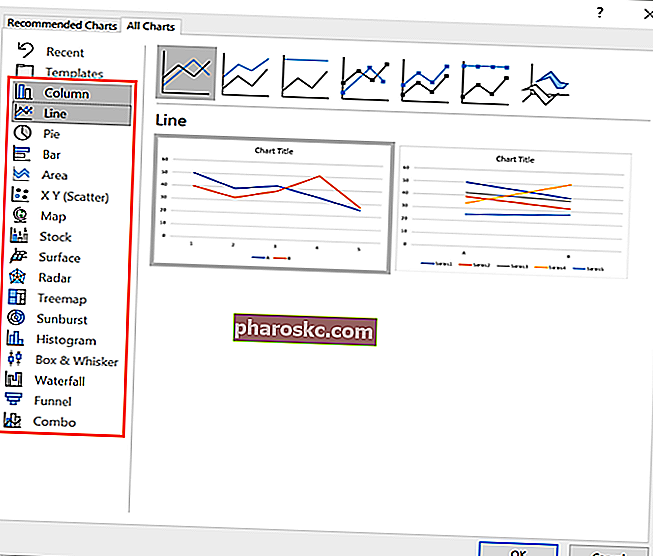
Blandt økonomi- og regnskabsprofessionelle Top 10 Regnskab & Finanscertificeringer Top 10 bedste regnskabs- og finanscertificeringer for at fremhæve, at nogen har brugt tid og kræfter på at udvide deres viden og færdigheder. Regnskabs- og finanscertificeringer fremhæver, at nogen har brugt tid og kræfter på at udvide deres viden og færdigheder. , Microsoft Excel er fortsat det øverste valg for mange opgaver, og datavisualisering er ingen undtagelse. MS Excel giver mulighed for at oprette forskellige typer diagrammer og grafer. Derudover kan skabelonerne let ændres for at forbedre de økonomiske modeller. Endelig kan grafer og diagrammer oprettet i Excel eksporteres til andre applikationer for at inkludere dem i din rapport eller præsentation.
Trin-for-trin guide til, hvordan du opretter en graf i Excel
Guiden diskuterer trinene til at oprette enhver form for diagram i Excel:
- Indtast dataene i Excel. Dataene kan også importeres til Excel fra andre applikationer.
- Sørg for, at dataene er organiseret i et tabelformat, og at alle variabler afhængig variabel En afhængig variabel er en, der ændres afhængigt af værdien af en anden variabel, kaldet den uafhængige variabel. er omhyggeligt mærket.
- Vælg de data, der skal bruges til at oprette en graf. Glem ikke at medtage etiketterne også.
- Når de krævede data er valgt, skal du klikke på Indsæt -> Diagrammer. Hvis du ved nøjagtigt, hvilken type graf der passer til din opgave, skal du vælge en af skabelonerne. Hvis du ikke er sikker på graftypen, skal du klikke på Anbefalede diagrammer. I dette tilfælde giver Excel dig flere grafindstillinger, der passer bedst til dine data.
Hvordan redigeres en graf i Excel?
Følg de fire enkle trin ovenfor, og du kan oprette en graf i Excel. Men hvis du vil have din datavisualisering til at være overbevisende for læserne, skal du også vide, hvordan du redigerer din graf. Det kan gøres på flere måder:
- Venstreklik på din graf. På toppanelet i Excel vises sektionen Diagramværktøjer . Under afsnittet er der to knapper: Design og format.

- Design: Med denne knap kan du redigere designet på din graf. Du kan tilføje eller fjerne elementer på din graf (f.eks. Aksetitler, etiketter, forklaring), ændre layout eller stil for en graf, bytte data over aksen, ændre dataområdet, der er brugt i en graf, og ændre diagramtypen.
- Format: Indstillingen Format giver mulighed for at ændre grafens udseende. For eksempel kan du ændre farverne på diagrammets elementer og tilføje figurer og formeffekter til det.
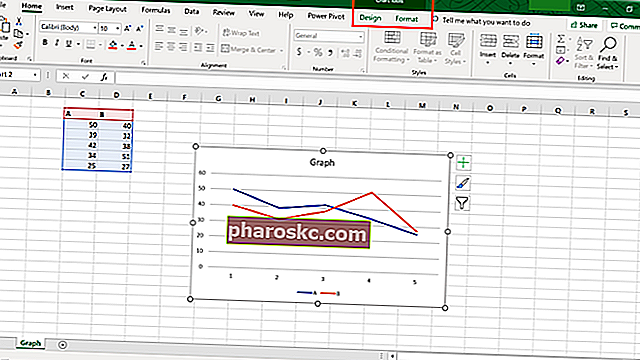
- Venstreklik på din graf. På højre side af diagrammet vises tre knapper: Kortelementer , Kortstilarter , Kortfiltre .
- Diagramelementer: Med denne funktion kan du tilføje eller fjerne diagramelementer såsom akse, aksetitler, diagramtitel osv.
- Diagramformater: Denne funktion giver mulighed for at ændre diagrammets stil samt den farvepalet, der er brugt i diagrammet.
- Diagramfiltre: Denne funktion muliggør filtrering af de resultater, der vises på dit diagram.

- Højreklik på din graf, så vises en ny menu. I denne menu kan du ændre diagramtype , vælge data eller formatere kortområde .
Tips til datavisualisering
Nu ved du, hvordan du opretter grafer og diagrammer i Excel. Det er dog ikke slutningen på historien. Datavisualisering er ikke blot at stable flere grafer sammen, men er beskæftiget med evnen til at formidle den korrekte besked fra dataene til læseren på en overbevisende måde. Her er nogle tip, der giver dig mulighed for at tage dine datavisualiseringsfærdigheder til et nyt niveau:
1. Hold det simpelt
"Hold det simpelt" forbliver den gyldne regel i datavisualisering. Forsøg altid at gøre dine grafer eller diagrammer så enkle som muligt. Husk, at en læser skal være i stand til at forstå den besked, som dit diagram har til hensigt at formidle hurtigt.
2. Vælg det rigtige diagram
Kend de vigtigste forskelle mellem forskellige typer diagrammer såsom søjle, linje, cirkeldiagrammer osv. Lær om fordele og ulemper ved hver type diagram. Denne grundlæggende viden vil sikre, at du vælger den mest passende type graf i din situation.
3. Vælg de rigtige farver
Farve er et kraftfuldt værktøj til datavisualisering. Valg af de relevante farver til et diagram eller en graf kan hjælpe dine læsere til hurtigt at forstå de vigtigste informationer. Når du bruger de rigtige farver til et diagram, skal du huske, at for ens farver ikke kan formidle forskellene mellem datapunkter, mens ekstremt kontrasterende farver såvel som for mange farver kan være distraherende for en læser.
4. Mærk data korrekt
Datamærkning er afgørende for effektiv datavisualisering. For eksempel er det altid en god ide at mærke akser i dit diagram og hoveddatakategorier. Ikke desto mindre skal du være opmærksom på, at overdreven mærkning på dit diagram kan være distraherende for dine læsere.
5. Brug ikke specialeffekter
Brug ikke specialeffekter (f.eks. 3D), medmindre det er nødvendigt. For eksempel er en 3D-funktion på et søjlediagram ikke nødvendig, da et søjlediagram kun betragter to dimensioner. Specialeffekter kan kun fordreje dimensioner på et diagram, og en læser kan let forveksles.
Yderligere ressourcer
Finans er den officielle udbyder af Financial Modellering and Valuation Analyst (FMVA) ™ FMVA®-certificering Deltag i 350.600+ studerende, der arbejder for virksomheder som Amazon, JP Morgan og Ferrari-certificeringsprogram, der er designet til at omdanne enhver til en verdensklasse finansanalytiker.
For at fortsætte med at lære og udvikle din viden om økonomisk analyse anbefaler vi stærkt de yderligere finansressourcer nedenfor:
- Avancerede Excel-formler Avancerede Excel-formler skal vide Disse avancerede Excel-formler er vigtige at kende og tager dine økonomiske analysefærdigheder til det næste niveau. Avancerede Excel-funktioner, du skal kende. Lær de 10 bedste Excel-formler, som enhver finansanalytiker i verdensklasse bruger regelmæssigt. Disse færdigheder vil forbedre dit regnearkarbejde i enhver karriere
- Fejlfelt i Excel Fejlfelt i Excel Fejlfelt i Excel er grafiske repræsentationer af datavariabilitet. De viser nøjagtigheden af en måling. Søjlerne repræsenterer normalt standardafvigelse og standardfejl. De angiver, hvor langt fra den bestemte værdi den sande værdi er. Fejllinjer i diagrammer giver en mere omfattende oversigt
- Gratis Excel Crash Course
- Excel Dashboards & Data Visualization Course
